
Microsoft Windows 11
MSRP $140.00
"Tack vare både ett fräscht utseende och några meningsfulla uppgraderingar passar Windows 11 in i de flesta arbetsflöden och livsstilar."
Fördelar
- Moderniserade designförändringar
- Kraftfulla nya multitasking-funktioner
- Kraftfullt utökad Microsoft Store
- Android-appar äntligen på datorn
- Förbättrade beröringsupplevelser
Nackdelar
- Problem med maskinvarukompatibilitet
- Det saknas fortfarande några funktioner i Windows 10
- Vissa äldre element finns fortfarande kvar
Windows 11 är det senaste Windows-operativsystemet, men är det värt uppgraderingen? Sträng hårdvarukompatibilitet och tidiga buggar avskräcker vissa människor från tidig adoption, men med flera stora uppdateringar under sitt bälte blir det mer populärt än någonsin. Windows 11 är fortfarande tillgänglig som en gratis uppgradering från Windows 10, och den har många spännande nya funktioner som lockar dig att byta.
Innehåll
- Uppdatering för Windows 11 2022
- Välkommen designförändringar
- Produktiviteten kommer först
- Användbara justeringar som betyder något
- För din underhållning
- När mjukvaran matchar hårdvaran
- Det är äntligen värt uppgraderingen
Men hur är det egentligen att använda Windows 11 som din dagliga förare? Överträffar det kontroversen? Vad är de stora skillnaderna när man tittar på Windows 11 kontra Windows 10? Trots hur mycket jag är av ett Windows 10-fan kan jag inte låta bli att känna att Windows 11 är en nystart för Windows, även om det ibland fortfarande känns som ett pågående arbete.

Uppdatering för Windows 11 2022
Den första stora Windows 11-uppdateringen debuterade 2022 med ett ganska enkelt namn: Uppdatering för Windows 11 2022. Även känd som 22H2, denna förväntade uppdatering representerar ett års arbete med utveckling och testning, som allt har skett offentligt genom Windows Insider-programmet. Nu vem som helst kan installera den. Om du är osäker, var lugn. Det känns som versionen av Windows 11 som borde ha lanserats år 2021.
Relaterad
- ChatGPT kan nu generera fungerande Windows 11-nycklar gratis
- Microsoft Teams får nya AI-verktyg – och de är gratis
- Den nya appen för säkerhetskopiering av Windows 11 tar en annan signal från Mac
Med uppdateringen hittar du ett brett utbud av nya funktioner för Windows 11, med allt från enkla gränssnittsjusteringar till helt nya appar. Startmenyn är nu anpassningsbar, så att du kan växla från en vy som ger fler dokumentförslag till en vy med fler applikationer. Du kan nu också använda snabba dra-och-släpp-åtgärder för att skapa mappar för dina appar för förbättrad organisation i Start-menyn.

File Explorer har också fått några justeringar. Flikar introducerades i oktober, och du kan fästa dokument i sidofältet (inte bara mappar), samt en ny startskärm som ger dig mer relevanta filer som du kan behöva hoppa tillbaka till.
Min nya favoritfunktion kan dock vara de nya touchkontrollerna. Snap Layouts är lättare att hoppa in i nu, vilket ger dig layoutalternativ direkt när du drar ett fönster till toppen av skärmen, snarare än att bara automatiskt fullskärma. Du kan också komma direkt till Start-menyn med ett svep uppåt i mitten eller till dina snabbinställningar när du sveper uppåt ovanför systemfältet. Små justeringar som dessa fortsätter att förbättra pekupplevelsen för Windows 11 och göra den mycket bättre att använda på bästa 2-i-1 och tabletter. Det är fortfarande inget iPadOS, utan babysteg.
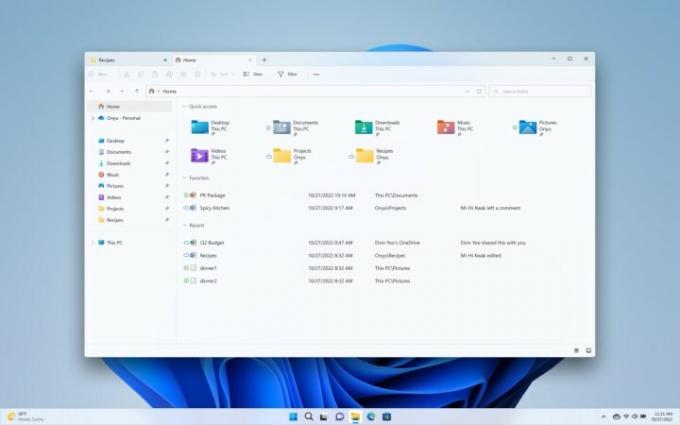
Och det finns mycket mer också. Live Captions och Voice Access utökar de universella tillgänglighetsverktygen avsevärt, medan ankomsten av videoredigeringsappen Clipchamp fyller hålet Windows Movie Maker kvar. Det har till och med skett en utökning av Android-apparnas ekosystem till över 20 000 nu, från cirka 1 000 appar tidigare.
Sedan den här uppdateringen släpptes i september 2022 har Microsoft fortsatt att patcha den med ytterligare utgåvor. Dessa mindre uppdateringar för 22H2-bygget förbättrar säkerheten och stabiliteten för några av de nya funktionerna, och det kommer fler.
Men om du fortfarande använder Windows 10 och undrar om övergången verkligen är värt det i allmänhet, finns det mycket mer att diskutera nedan.
Välkommen designförändringar
Den största förändringen beror på hur det ser ut och känns. Borta är platta fyrkantiga kanter, och i stället finns mer rundade hörn och vackra, glasliknande effekter som Microsoft säger är utformade för att ge dig en känsla av "lugn och lättnad." Oavsett om det är sant eller inte känns de nya accenterna och mjukare kanterna som en förändring som Windows behöver, även om vissa människor kan ha problem med den nya se.
Den plats där du ser det mest är Startmenyn. Markerar ett skifte från Windows 10, Start-menyn är centrerad, rundad och i mitten av skärmen som standard. Och ja, den har inte längre Windows 8-eran Live Tiles, som vanligtvis visar förhandsvisningar av appaviseringar med ett ögonkast. Dessa är borta för gott.
Med det draget lämnar Microsoft det förflutnas fönster bakom sig - och jag är glad. Med Windows 11 tar Microsoft ett enklare förhållningssätt till Start-menyn som känns fräsch, precis som den gjorde när den uppfann konceptet i Windows 95.
Alla fästade appar du behöver finns direkt, tillsammans med dina senaste filer och en sökruta. Du kommer till och med att se de filer som betyder mest för dig, oavsett vilken enhet du har Windows på, eftersom fillistan drivs av Microsofts moln. Vid en tidpunkt då vi är bekanta med att trycka på appikoner på mobiltelefoner känns detta som en naturlig passform för Windows.
Microsoft tar ett enklare förhållningssätt till Start-menyn som känns fräsch.
Den designen överförs också till aktivitetsfältet. Dess ikoner är nu centrerade och matchar nu både MacOS och Chrome OS. Förändringen känns naturlig, eftersom mina ögon tenderar att gå till mitten av skärmen när jag letar efter en app.
Och det är här som kontroversen kommer tillbaka. Microsoft säger att denna förändring bör föra dig närmare de saker på datorn som du älskar. Men om du inte gillar det och är för van vid Windows 10, du kan fortfarande flytta tillbaka aktivitetsfältet eller få Windows 11 att se ut som Windows 10 med tredjepartsprogram som Start11. Det programmet lägger också till många Windows 10-liknande funktioner till Windows 11, inklusive det sida vid sida gränssnittet på din Start-meny.
Och i en annan kontrovers, hur fancy dessa designändringar än kan vara, kommer de med en liten uppoffring - buggarna. I början hade Windows 11 många små problem. De som uppdaterar till det nya operativsystemet stött på problem kör grundläggande appar, ett fel i File Explorer och till och med problem med AMD Ryzen-processorer. Om dessa oroar dig, håll ögonen på dig Microsofts sida med kända problem. Företaget är vanligtvis snabbt med att fixa och förbättrar hela tiden på Windows.

Om vi går tillbaka till designen har till och med animationerna ändrats i Windows 11. När du loggar in på Windows 11 flyter aktivitetsfältets ikoner in från botten. Att öppna och minimera en app får ikonen att studsa. Att röra sig runt ett öppet fönster tar upp en glasliknande ruta. Även om du trycker på för att kalla fram högerklicksmenyer kommer du att få en snygg snabbmeny som flyter igenom din tapet. Kombinerat med rätt hårdvara flyter allt bara smidigare än någonsin tidigare.
Och för er som gillar att släcka lamporna — Dark Mode är mycket mer konsekvent. Det gör ljusen mörkare på alla rätt ställen, speciellt i Filutforskaren. Efter fem år med Windows 10 känns Windows 11 så rent. Det är något jag inte har sett i Windows sedan Windows 7-eran.
Även med de stora förändringarna har Microsoft inte gjort med Start-menyn. Ungefär som Windows 10 alltid har utvecklats, Windows 11 kommer att få uppdateringar en gång om året. Genom att adressera saknade funktioner från Windows 10 kan du nu lägga till mappar till Start-menyn, se fler av dina fästade appar och få en genväg till sidan med inloggningsalternativ.
Produktiviteten kommer först
Varje Windows-utgåva tenderar att ge nya funktioner, och i Windows 11 finns det flera av dessa som syftar till produktivitet. Listan innehåller en omdesignad filutforskare, en ny Snap-layout och en Snap Groups-funktion. På mer än ett sätt är dessa funktioner ett steg upp från motsvarigheten Snap Assist i Windows 10 – vilket säkerställer att du kan få det mesta arbetet gjort.
Jag var exalterad över Snap Layouts när Windows 11 läckte, och det är jag fortfarande när jag använder den slutliga versionen av operativsystemet.
Jag är en person som gillar att stapla mina fönster sida vid sida, och med den nya Windows 11-funktionen kan jag bara föra musen över maximera-knappen och gruppera alla mina öppna fönster. Gruppen sparas sedan i Aktivitetsfältet i en "Snap Group", så jag kan komma tillbaka till dem mycket enkelt med ett enda klick. Det här hjälper mig att spara tid under dagen, minska behovet av att öppna flera appar igen och dra dem till sidorna av min skärm om och om igen.
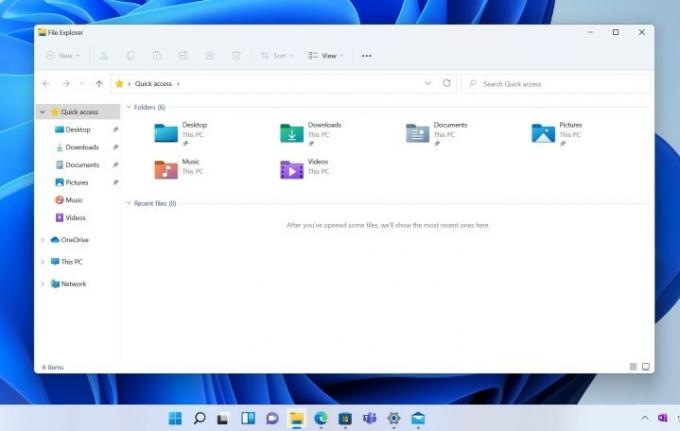
Windows 11 introducerade också en ny förmåga där din enhet kommer ihåg vad du har på skärmen. När jag ansluter (eller kopplar ur) min dator till min bildskärm hälsar Windows mig välkommen. Den kommer ihåg apparna jag hade öppna och kommer att portera dem till den stora skärmen när jag lämnade dem, vilket sparar tid genom att minska behovet av att öppna fönstren igen, som jag var tvungen att göra i Windows 10.
När det gäller File Explorer har den nu ett nytt utseende. Du hittar en ny bar överst. Kontroller för att skapa en ny mapp, klippa ut, klistra in och byta namn på filer är fram och tillbaka och tydligt märkta. Och snarare än att sticka ut som de gjorde i Windows 10 smälter knapparna in fint med resten av användargränssnittet. Från rundade hörn eller genomskinliga glasliknande effekter är den ren, koncis och levande.
Microsoft har infördes ett flikgränssnitt för File Explorer. Detta låter dig öppna flikar i filutforskarens namnlist med en ny "plus"-knapp så att du kan öppna dina favoritmappar utan att behöva öppna dem i separata fönster. MacOS har haft den här funktionen i flera år, och Windows är nu ikapp.
Användbara justeringar som betyder något
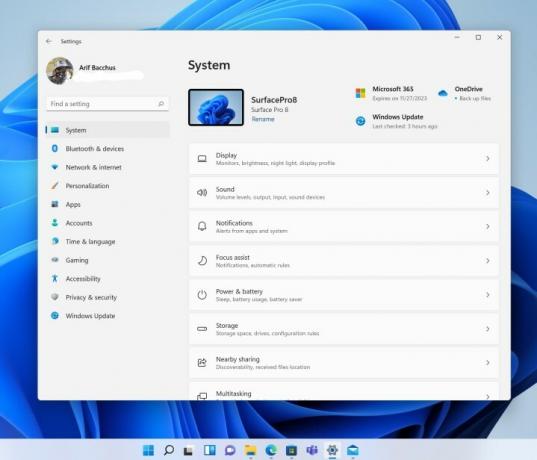
Ändringarna jag nämnde hittills är bara början på det som gör Windows 11 annorlunda. I en stor förändring från Windows 10, finjusterade Microsoft meddelandecentret och introducerade en panel för snabbinställningar. Dessa är nu båda i separata utrymmen. I Windows 10 kombinerades de två, med meddelandecentret som hade sin egen "Quick Actions"-sektion inbyggd i botten. Det är en förändring som är viktig, eftersom den gör dessa områden mer användbara.
Snabbinställningar i Windows 11 liknar vad du kan få på en Android- eller iOS-enhet. Det finns nu reglage för både ljusstyrkan och volymen på din dator. Volymreglaget har till och med en pop-out-meny så att du kan välja utdatakälla. Och om du lyssnar på musik, kommer du att se en liten spelare ovanpå snabbinställningarna, så att du inte behöver gå in i själva appen.
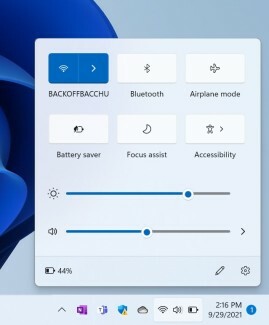
Det är en enorm skillnad från Windows 10, där du var tvungen att använda små ikoner i aktivitetsfältet för vanliga uppgifter. Till och med Wi-Fi-inställningsalternativet har en pop-out-meny som låter dig välja nätverk direkt från snabbinställningar, i ett utrymme ovanpå det du arbetar med. Även om du, till skillnad från i MacOS, inte kan välja Bluetooth-enheter från snabbmenyn för Bluetooth och kommer att omdirigeras till dina inställningar istället.
I en annan förändring är aviseringarna slankare. Du kan till och med se kalendern eller styra meddelandeinställningarna direkt från själva meddelandecentret.
Efter uppdateringen av Windows 11 2022, Windows har "Focus Session"-förmågan rätt byggd i ditt meddelandecenter. Detta hjälper dig att lyssna på musik och boka en viss tid varje dag i veckan för att koppla av och varva ner, vilket säkerställer att du alltid är produktiv oavsett vad.
Ett av kärnområdena i Windows, appen Inställningar, är mycket lättare att förstå i Windows 11. Ett sidofält listar nu de vanligaste inställningsalternativen, och omdesignade inställningssidor gör det lättare att hitta det du letar efter. Behöver du Windows Update-inställningar? Allt du behöver finns direkt, utan att behöva klicka dig igenom flera menyer.
Under en hektisk dag gör dessa justeringar en enorm tidsbesparande skillnad. Det är nu mycket enklare att styra inställningarna på min PC, utan att behöva undra vart jag behöver gå, köra en sökning i Start-menyn eller besöka en inställningsapp.
För din underhållning
Även om det finns massor av produktivitetsfunktioner i Windows 11, är underhållning ett stort fokus också. Förbättringar inkluderar den nya Widgets-upplevelsen, den nya "Chat"-appen i Aktivitetsfältet och en fräsch ny Microsoft Store. Det finns till och med möjlighet att köra Android-appar i Windows 11också.
Windows 11 är ett operativsystem som inte bara säkerställer att du kan få jobbet gjort utan att du också kan koppla av och varva ner.
Widgets påminner mycket om de gamla Live Tiles från Windows 10. Träffa Windows-tangent+W eller svep från vänster på skärmen så får du ett nytt utrymme för att snabbt hitta information. För mig inkluderar det mina New York Mets sportresultat och vädret, såväl som dagens toppnyheter. Det är ett snabbt sätt att få det som betyder mest för dig, och det ser vackert ut med en glasliknande bakgrund. Det finns inget längre behov av att gå till en webbläsare eller hämta telefonen, och i framtiden kommer du till och med att kunna njuta av widgets från tredje part för dina favoritappar som redan är installerade på din PC.
När det gäller Chat-appen är det ett snabbt och enkelt sätt att hålla kontakten med familj och vänner. Drivs av den personliga versionen av Microsoft Teams kan du starta videosamtal, skicka filer och se till att du inte missar någon av åtgärderna. Inget behov av en nedladdning heller. Precis som iMessage och FaceTime på MacOS är allt integrerat direkt i Aktivitetsfältet åt dig. Microsoft säger till och med att du kan chatta med personer som inte har Teams, via SMS-relä, med ett meddelande som säger åt dem att ladda ner appen.
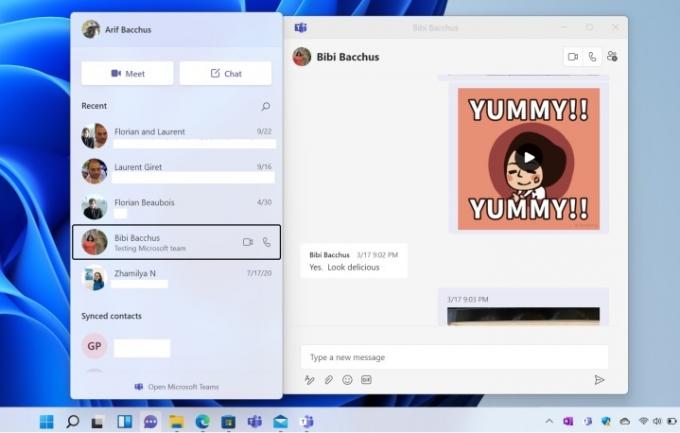
Microsoft Store får dock den största förändringen sedan den introducerades i Windows 10. Den har designats om från botten och upp. Det är enklare att upptäcka appar, applistorna är tydliga att förstå och att uppdatera appar är nu en enkel process tack vare "biblioteksområdet". Microsoft tar till och med en sida från Apple genom att förena den typ av appar som finns tillgängliga i butiken.
Du hittar nu Win32-appar som Opera webbläsare, PWA-appar som Twitter och traditionella UWP-appar som OneNote. Det är tre typer av appar under ett tak. Och inte att förglömma, Microsoft tillåter också tredjepartsbutiker som Epic Games, så det öppnar chansen för fler spelmöjligheter.

Den mycket efterlängtade förmågan att köra Android-appar på Windows 11 är dock vad är egentligen gamechanger. Även om det är begränsat i omfattning till att välja appar som Kindle och Subway Surfers och andra som laddas ner via Amazon App Store, har människor hittat ett sätt att expandera på det mer, vilket gör Windows 11 en rival för Chrome OS på ett sätt som det inte har varit tidigare.

Med rätt justeringar kan du köra Google Play Butik och Android-appar som Instagram eller Snapchat direkt på din PC. Detta stöds dock inte av Microsoft, men det är möjligt. När vi provade det fungerade alla officiella Android-appar, såväl som appar från tredje part, utmärkt, nästan som de gör i ChromeOS. Det är verkligen fantastiskt att se att detta nu är möjligt på Windows också.
När mjukvaran matchar hårdvaran
Ett problem för Microsoft tidigare har varit att matcha hårdvara med programvara. Det är därför jag tror att Windows 11 har några mycket strikta hårdvarukrav, som skar bort många relativt moderna datorer från att köra det nya operativsystemet. Microsoft vill ha fastare kontroll över hårdvaran, precis som Apple har med MacOS. Det är därför du behöver ett system med en Intel 8:e generationens processor eller nyare, eller en AMD Ryzen 2000-seriens processor eller nyare. De måste ha TPM 2.0-stöd för att vara officiellt kvalificerad.
Om du kör en helt ny CPU från Intels 12:e eller 13:e generationer, Windows 11 är att rekommendera framför allt annat också. De har en ny flerkärnig design som Windows 11:s schemaläggare kan dra bättre nytta av än Windows 10 eller tidigare operativsystem.
Microsoft har försökt matcha hårdvara med programvara tidigare, men traditionellt har det inte gått bra. Det bästa exemplet på detta misslyckande var med Surface RT och Windows 8. Nu när Panos Panay är ansvarig för teamet som hanterar både ytor och Windows-enheter, har Microsoft dock fixat dessa problem i Windows 11.
För det ändamålet är Windows 10:s gamla surfplatteläge borta i stället för nya funktioner i Windows 11. På en enhet som Surface Pro tar du nu loss tangentbordet till ett välbekant skrivbordsgränssnitt, men med justeringar först när du trycker. Ikonerna är större, avstånden har förbättrats och pektangentbordet har fått en ny design, med Swiftkey-liknande gester och möjligheten att infoga emojis och gifs med ett tryck på en enda knapp. Du kan till och med ändra tangentbordets tema.
Det finns till och med en bläckmeny i Windows 11 som visas direkt när du tar upp din penna, så att du kan hoppa in i handlingen i dina favoritritnings- eller skrivappar. Windows 11 har till och med speciellt stöd för haptik, så att du kan känna slagen av en Slim Pen 2 Pen i dina händer, precis som du sätter en penna på papper.
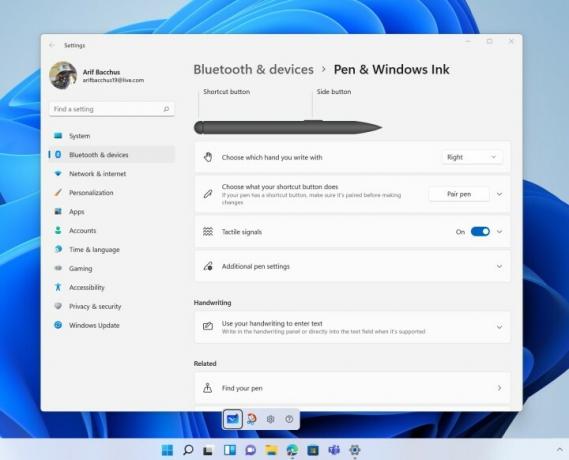
Microsoft levererade också spelförbättringar i Windows 11. DirectX12 Ultimate, DirectStorage och Auto HDR är några exempel. Microsoft säger till och med att ditt system kan kännas snabbare. Jag skulle inte ha sagt att det var alltför uppenbart i verkliga tester, men med tanke på hur snabb Windows 10 kan vara är alla förbättringar välkomna. I mina tester tog Windows Updates mindre än fem minuter att installera, och det finns till och med en ny beräknad tid för en uppdatering.
Om du har en Steam däck, Windows 11 är till och med ett lönsamt alternativ till sin inbyggda Linux-installation (här är hur man installerar Windows 11 på Steam-däcket). Det kan vara särskilt användbart om vissa spel fortfarande inte spelar boll med Steam Decks unika design.
Tack vare optimeringar på det sätt som Windows 11 hanterar appar och processer, kommer Windows att gynna dina förgrundsuppgifter och se till att de får mest systemresurser. Microsofts eget test, kombinerat med Edge's Sleeping Tabs-funktion, såg en genomsnittlig besparing på 32% för minne och 37% för CPU-användning på Windows 11. Jag testade Windows 11 på en XPS 13 och en äldre Asus Vivobook Flip 14. Alla enheter kändes snabba och snabba, men Microsoft berättar för oss att prestandaförbättringar kan variera beroende på din hårdvara.
Det är äntligen värt uppgraderingen
Windows 11 har funnits i över ett år och adoptionen ökar stadigt, men det går långsamt. Från och med december 2022 är det nådde en marknadsandel på nästan 17 % globala Windows-installationer. Det sätter det före gamla favoriter som Windows 7, men det är fortfarande långt efter den andel på 68% som innehas av Windows 10, och även med dess ungefär 1% ökning i andel per månad, det kommer att ta många år innan Windows 11 blir det mest populära Windows-operativsystemet system.
Det borde dock vara eftersom Windows 11 är en värdig uppgradering för alla som överväger det. Microsoft har arbetat ut många tidiga buggar, och Windows 11 2022-uppdateringen bevisar att Microsoft är lyssnar på sina tidiga användare och är angelägen om att fortsätta utveckla funktioner som gör plattformen bättre för alla. Du kan uppgradera till Windows 11 gratisockså.
Om du inte kan uppgradera till Windows 11 ännu, oroa dig inte. Windows 10 kommer att stödjas till och med 2025 och Windows 11-funktioner, som den omgjorda Microsoft Store, rinner till och med ner till Windows 10, så du har gott om tid att ta steget.
Redaktörens rekommendationer
- Vanliga Windows 11-problem och hur man åtgärdar dem
- Windows 11 är på väg att göra RGB-kringutrustning mycket enklare att använda
- Kommer Windows AI Copilot att vara det ultimata PC-tillgänglighetsverktyget?
- Microsoft retar designöversyn av stora Windows 11-appen
- Windows Copilot sätter Bing Chat i alla Windows 11-datorer




